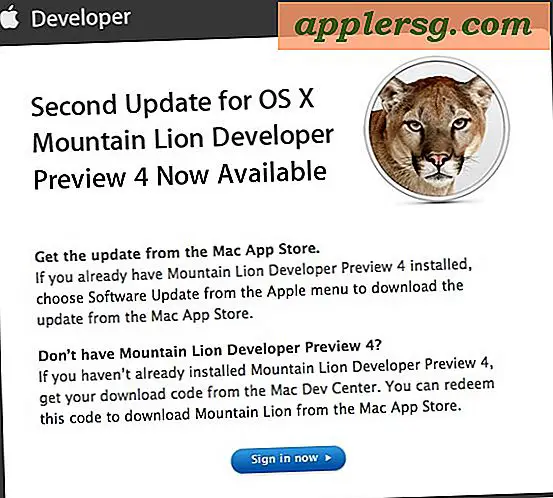Obtenez un accès facile à tous les fichiers iCloud avec Plain Cloud pour OS X
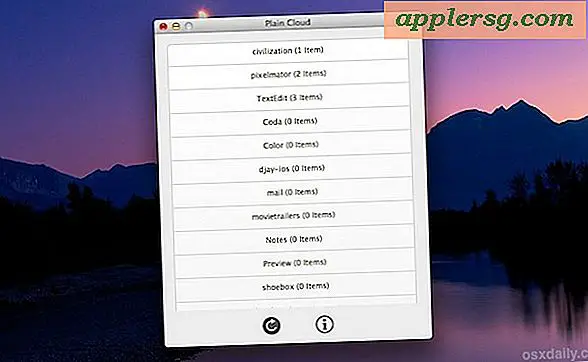
En supposant que vous avez configuré iCloud avec OS X, vous avez toujours été en mesure d'accéder aux fichiers iCloud à partir du bureau Mac en recherchant un répertoire peu connu dans le dossier de la bibliothèque de l'utilisateur. Avoir accès à ce dossier peut le faire se comporter comme Dropbox, avec la synchronisation de fichiers entre les Mac étant intégré directement dans le Finder, mais la façon dont les fichiers sont stockés dans ce répertoire Mobile Documents ne sont pas particulièrement faciles à regarder puisque chaque répertoire est nommé comme une longue chaîne de GUID. Cette convention de nommage est une preuve assez forte que le répertoire n'était pas destiné à être consulté par les utilisateurs moyens, mais c'est exactement là que l'application gratuite Plain Cloud entre en jeu.
Utiliser le cloud simple pour un accès simplifié à tous les fichiers iCloud
PlainCloud sert de simple interface à chaque application qui stocke des documents dans iCloud, liste chaque application et vous permet de voir uniquement ces fichiers d'applications - plus besoin de chercher dans les noms de dossiers de charabia pour trouver ce que vous cherchez. Pour tirer le meilleur parti de cette application, vous devez évidemment configurer iCloud sur tous les appareils Mac et iOS que vous possédez. Une fois cela fait, utiliser PlainCloud est incroyablement simple à utiliser:
- Téléchargez Plain Cloud gratuitement depuis le développeur, décompressez-le et copiez-le dans le dossier / Applications /
- Lancez Plain Cloud (peut nécessiter un clic droit et "Open" à cause de Gatekeeper), puis cliquez sur un nom d'application dans l'application pour lancer les applications directement sur le bureau Mac.

Copier, synchroniser, supprimer: Gestion de fichiers simple iCloud
Ces dossiers sont tous automatiquement synchronisés avec iCloud, ce qui fait de Plain Cloud une interface conviviale et simple de gestion de fichiers pour les données iCloud. Si vous faites glisser des fichiers dans ces dossiers du Finder, ils sont directement téléchargés sur iCloud, puis synchronisés avec d'autres Mac et périphériques. Il est très important de souligner que la suppression d'un fichier de ces dossiers est permanente et s'applique également à iCloud et à tous les autres appareils qui utilisent le même compte iCloud. Par conséquent, supprimez uniquement quelque chose si vous êtes absolument certain que vous ne le souhaitez plus nulle part, car la suppression de ces dossiers le supprimera immédiatement de l'application contenant, que ce soit sur un appareil iOS ou un autre Mac.
Modification de documents iOS sur le Mac dans d'autres applications et Vice Versa
Un avantage de l'accès Finder iCloud est la possibilité de modifier des documents à partir d'applications iCloud avec d'autres applications. Vous avez probablement déjà remarqué que les fichiers et les paramètres des applications iOS sont également répertoriés et disponibles dans cette application, en supposant que vous ayez le même compte iCloud utilisé par le Mac et l'iPhone, l'iPad ou l'iPod touch. Lancez l'un de ces dossiers et vous pouvez ensuite apporter des modifications à ce fichier dans une application complètement différente de celle dans laquelle il a été créé. Ceci est extrêmement utile si vous cherchez à modifier un document sur le Mac sans avoir l'iCloud application équipée pour iOS. Pour un exemple pratique, vous pouvez utiliser MS Office sur Mac pour éditer un document Pages sur un iPad, puis le copier dans le dossier Pages d'iCloud et le rendre accessible à nouveau sur l'iPad. Plus la mise en forme est complexe, plus il y a de potentiel pour les problèmes avec cette approche, mais pour les images et les documents de base avec un formatage simple, cela fonctionne sans problème et est très utile.
J'ai eu Plain Cloud hier et je l'utilise beaucoup plus que je pensais initialement. Il est tellement utile que vous vous demanderez pourquoi Apple n'a pas seulement intégré une fonctionnalité similaire directement dans le Finder OS X, mais peut-être un aspect de gestion de fichiers basé sur le cloud arrivera dans les futures versions de Mac OS X. En attendant, prenez le temps de configurer iCloud et d'accéder à Plain Cloud, c'est une application gratuite qui répond à vos besoins.